rayCloudで点群を編集する方法
点群を編集すると、視覚的なレンダリングばかりでなく、ノイズが低減し精度が向上するため、3Dモデルを綺麗にできます。これは、ステップ3のDSM、オルソモザイク、指数のアウトプットに影響します。
rayCloudで点群を編集するには次の操作を行います。:
1. メニューバーで 表示 > rayCloud の順にクリックします。
2. 緻密化した点群が3Dビューに読み込まれていない場合、または表示されていない場合: 左側のサイドバーの 「レイヤー」セクションで、「点群」 を 選択します。
3. (オプション) 編集する点グループを表示/非表示にするには: 左側のサイドバーの「レイヤー」セクションで、目的の 「点グループ」を選択/選択解除します。
4.編集モードにするには、  緻密化された点群を編集 をクリックしてください。
緻密化された点群を編集 をクリックしてください。
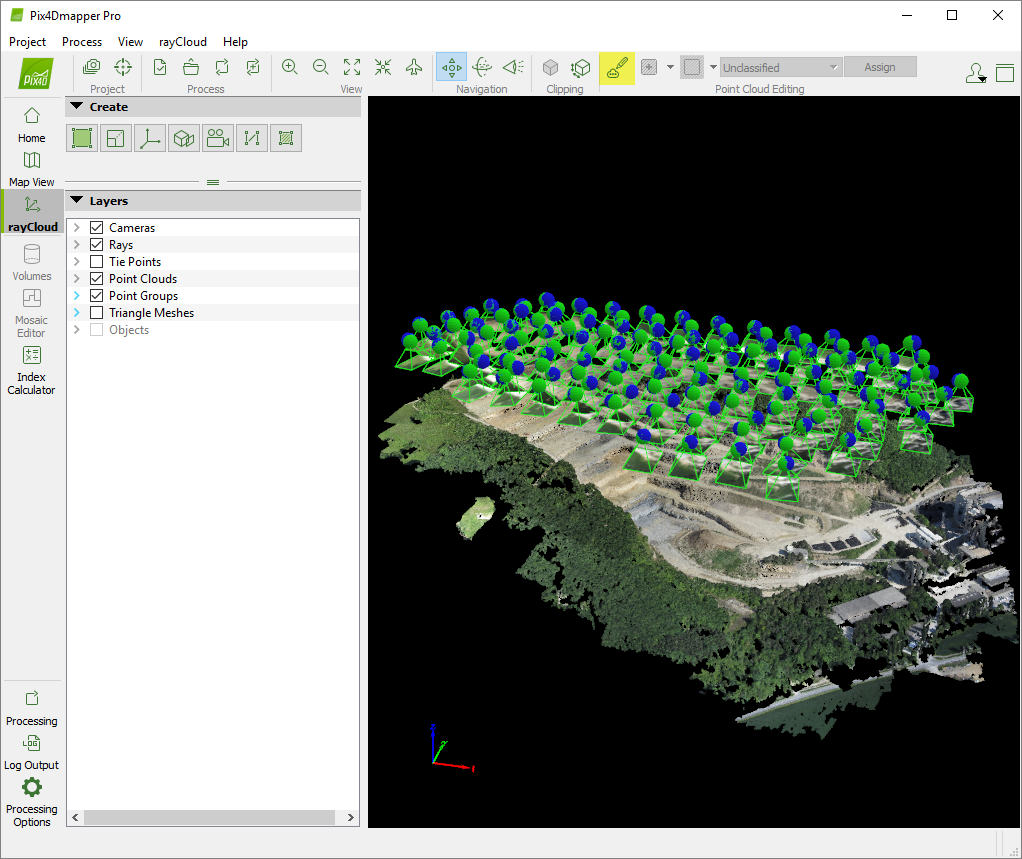
5. 次のポップアップメッセージが表示されますので、読んでから OKをクリックします。
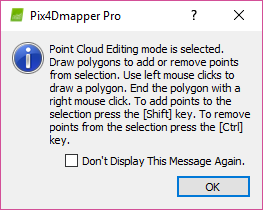
6. 初期設定では  選択された項目に点を追加 が選択されています。点を選択するには、マウスを左クリックして「3Dビュー」 にポリゴンを描画します。右クリックで選択が終了します。選択した点をハイライト表示した赤いポリゴンが、「3D ビュー 」に表示されます。
選択された項目に点を追加 が選択されています。点を選択するには、マウスを左クリックして「3Dビュー」 にポリゴンを描画します。右クリックで選択が終了します。選択した点をハイライト表示した赤いポリゴンが、「3D ビュー 」に表示されます。


7. (オプション) 選択から点を削除するには、: ツールバーで「選択に点を追加」 の横の矢印をクリックし
の横の矢印をクリックし  選択から点を削除 を選んでください。 「3D ビュー」に赤くハイライト表示された領域に、マウスを左クリックして、 選択から削除する必要のある点の周囲にポリゴンを描画します。右クリックでポリゴンが終了します。選択した領域は赤色でハイライト表示されません。
選択から点を削除 を選んでください。 「3D ビュー」に赤くハイライト表示された領域に、マウスを左クリックして、 選択から削除する必要のある点の周囲にポリゴンを描画します。右クリックでポリゴンが終了します。選択した領域は赤色でハイライト表示されません。
8. (オプション) 現在の選択を消去するには、ツールバーで 「全選択」 の横にある矢印をクリックし
の横にある矢印をクリックし  選択を消去を選択します。
選択を消去を選択します。
9. (オプション) 選択を反転するには(例えば、選択されていないすべての領域を選択領域に、またはその逆に変換)、ツールバーで 「全選択」 の横にある矢印から
の横にある矢印から  選択を反転 をクリックします。
選択を反転 をクリックします。
10.点を選択したら、ツールバーの 「未分類」の横にある矢印をクリックし、選択した点を割り当てるグループを選択します。点を新しいグループに割り当てるには、 新規の点グループをクリックします。ポップアップが表示されますので、 新規の点グループ名を入力して OKをクリックします。 作成した新しいグループが選択されます。
11. 割り当てをクリックします。
- ステップ 「3. DSM, オルソモザイク、指標」の処理中は、「無効」グループに属する点は使用されません。
- 点群の中の点を無効点グループに割り当てる前にDSMが生成されている場合は、 「ステップ 3. DSM, オルソモザイク、指標」は、編集した点群に基づいてもう一度計算して、体積を算出する必要があります。
12. ツールバーの  緻密化された点群の編集 のボタンを再度クリックして編集モードを終了します。
緻密化された点群の編集 のボタンを再度クリックして編集モードを終了します。
13. メニューバーで プロジェクト> プロジェクトの保存の順にクリックします。
14. 編集し終わった新しく緻密化した点群をエクスポートしてください。詳細は 点群のエクスポート方法(英語)をご覧ください。